Cura 3.3.1
Преди да печатате на 3D принтер, моделът трябва да бъде преобразуван в G-код. Това може да стане с помощта на специален софтуер. Cura е един от представителите на такъв софтуер и ще бъде разгледан в статията. Днес ще анализираме подробно функционалността на тази програма, ще говорим за нейните предимства и недостатъци.
съдържание
Избор на принтер
Всяко устройство за отпечатване има различни характеристики, което ви позволява да работите с много материали или да обработвате сложни модели. Поради това е важно генерираният код да бъде изострен, за да работи с конкретен принтер. По време на първото стартиране на Cura ще бъдете подканени да изберете устройството си от списъка. Необходимите параметри вече са били приложени и са зададени всички настройки, което го освобождава от извършване на ненужни манипулации.
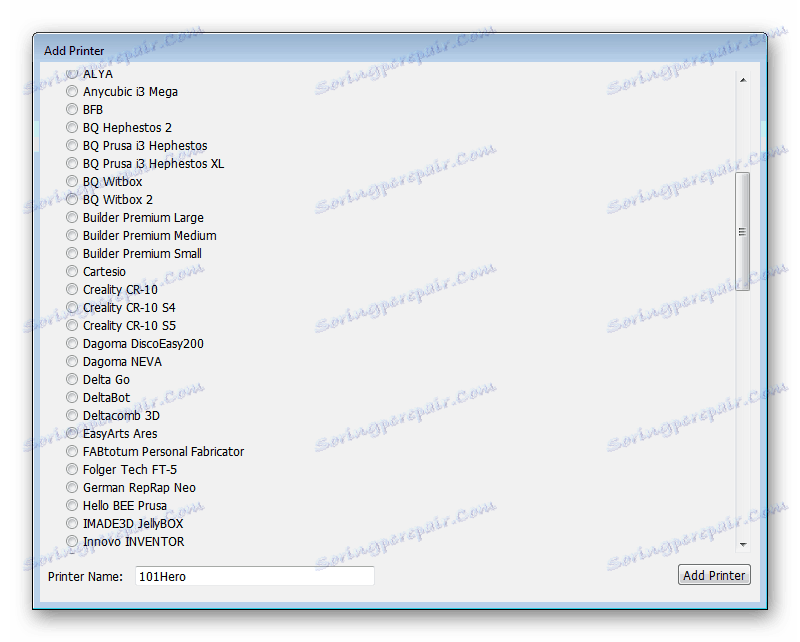
Настройки на принтера
По-горе, говорихме за избора на принтер при започване на работа с програмата, но понякога е необходимо ръчно да конфигурирате устройството. Това може да се направи в прозореца "Настройки на принтера" . Тук са зададени размерите, са избрани формата на масата и варианта на G-код. В две отделни таблици е налице стандартният и окончателен изглед с код.

Обърнете внимание на съседния раздел "Екструдер" , който се намира в същия прозорец с настройки. Преминете към него, ако искате да персонализирате дюзата. Понякога се избира код за екструдера, така че той ще се показва в подобни таблици, както в предишния раздел.

Избор на материали
Проектите за 3D печат използват разнообразни материали, поддържани от принтера. G-кодът е създаден, като се вземат предвид и избраните материали, затова е важно да се зададат необходимите параметри дори преди рязането. Поддържаните материали се показват в отделен прозорец и предоставят обща информация за тях. Имате достъп до всички функции за редактиране на този списък - архивиране, добавяне на нови редове, експортиране или импортиране.
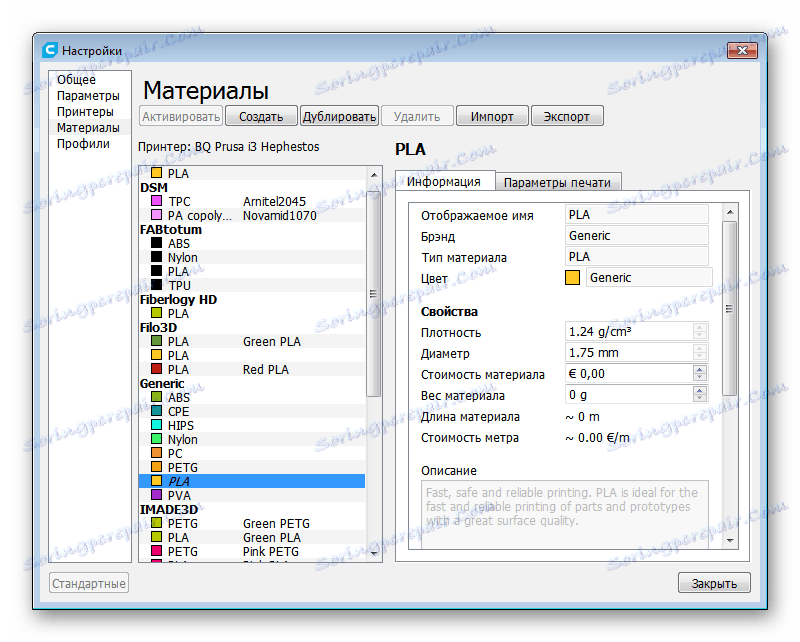
Работете със заредения модел
Преди да започнете да рязате, важно е не само да изпълните правилните настройки на устройството, но и да извършите предварителна работа с модела. В главния прозорец на програмата можете да заредите необходимия файл с поддържания формат и веднага да отидете да работите с обекта в отделна избрана област. Тя съдържа малка лента с инструменти, която отговаря за мащабиране, преместване и редактиране на параметрите на модела.
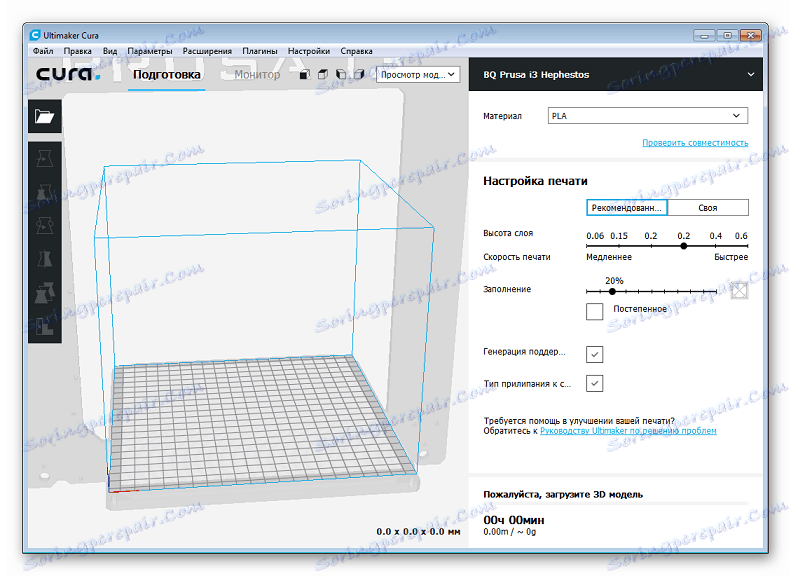
Вградени приставки
Cura има набор от вградени добавки, благодарение на които се добавят нови функции, които са необходими за отпечатване на определени проекти. В отделен прозорец се показва целият списък с поддържани плъгини с кратко описание на всеки от тях. Трябва само да намерите точното и да го инсталирате директно от това меню.
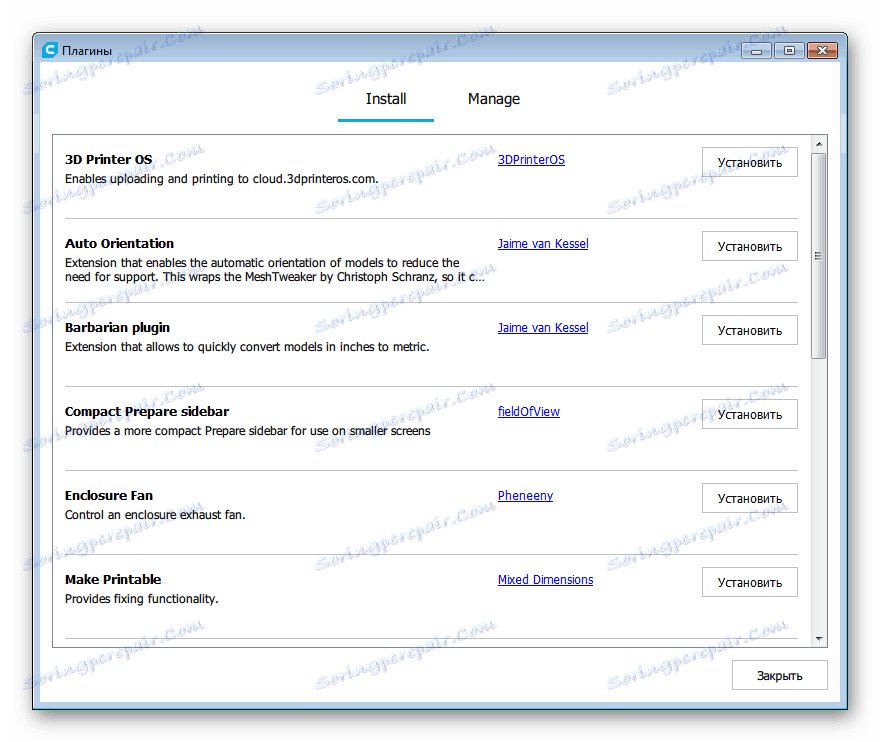
Подготовка за рязане
Най-важната функция на въпросната програма е превръщането на 3D модел в код, който принтерът разбира. Тя е с помощта на тези инструкции и печат. Преди да започнете да рязате, обърнете внимание на препоръчаните настройки. Разработчиците донесоха всички важни в един раздел. Това обаче не винаги завършва с редактирането на параметрите. Cura има свой собствен раздел, където можете ръчно да настроите необходимата конфигурация и да запишете неограничен брой профили, за да можете бързо да превключвате между тях в бъдеще.
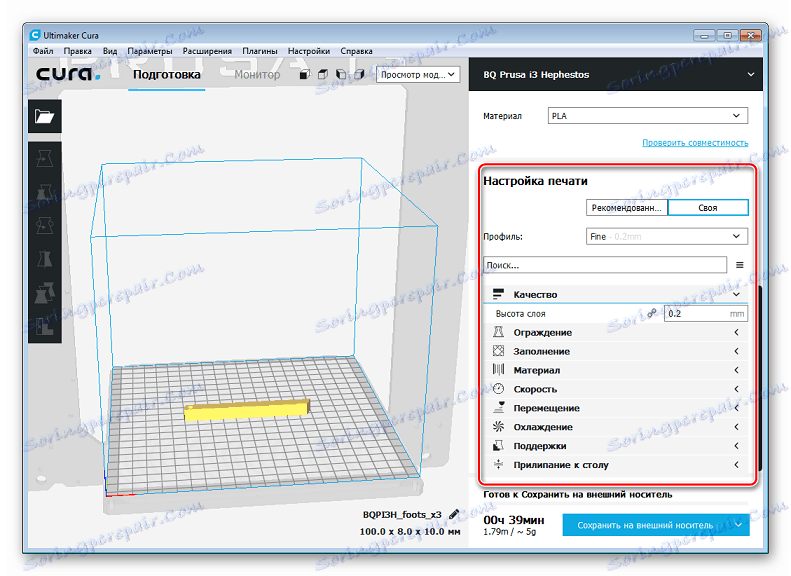
Редактиране на G-код
Cura ви позволява да редактирате вече създадена инструкция, ако има проблеми в нея или конфигурацията не е напълно точна. В отделен прозорец не само можете да промените кода, но можете също така да добавите скриптове за последваща обработка и да редактирате подробно параметрите им тук.
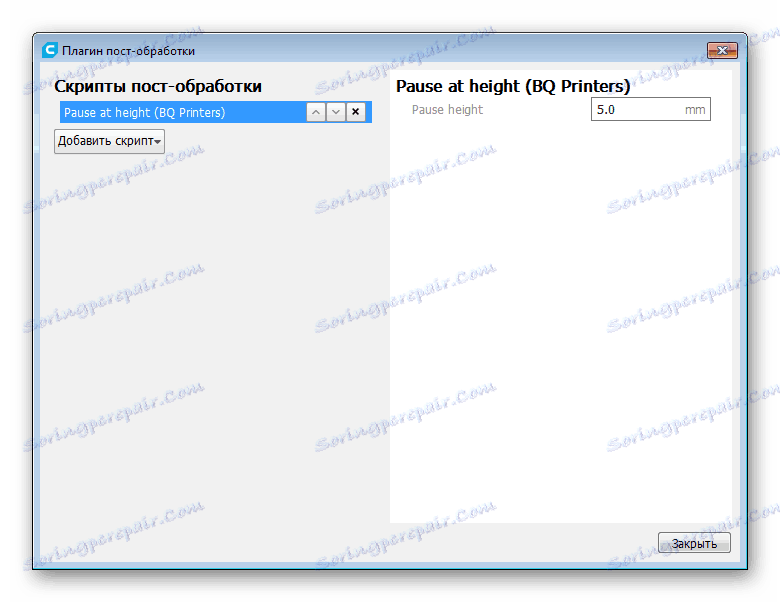
достойнство
- Cura се разпространява безплатно;
- Добавен интерфейс на руски език;
- Поддръжка на повечето модели принтери;
- Възможност за инсталиране на допълнителни приставки.
недостатъци
- Поддържа се само на 64-битова операционна система;
- Не можете да редактирате модела;
- Няма вграден асистент за конфигуриране на устройства.
Когато трябва да преобразувате триизмерен модел в инструкциите за принтера, трябва да прибягвате до използването на специални програми. В статията ви можете да се запознаете с Cura - многофункционално средство за рязане на 3D обекти. Опитахме се да разкажем за всички основни характеристики на този софтуер. Надяваме се, че прегледът ви е полезен.
Свали Cura безплатно
Изтеглете последната версия на програмата от официалния сайт